So erstellen Sie eine WordPress-Website für Anfänger im Jahr 2022
Veröffentlicht: 2022-09-05
Wir leben im Reich der Technik, wo alles mit wenigen Klicks verbunden werden kann. Daher ist es heutzutage äußerst beliebt, eine Website zu haben, um Ihre Organisation zu informieren und zu bewerben. Ja, jeder hält Build A WordPress Website für einen „Skandal“, weil es zu kompliziert ist, was Anfänger beunruhigt. Wir haben tiefstes Mitgefühl für Sie. Es wird so einfach wie möglich sein, eine WordPress-Website zu erstellen. Bevor Sie sich jedoch den Schritten aussetzen, sollten Sie einige der folgenden Faktoren berücksichtigen, um einen reibungslosen und einfachen Installationsprozess zu gewährleisten.
Inhaltsverzeichnis
Warum sollten Sie sich entscheiden, eine WordPress-Website zu erstellen?
Was ist eine WordPress-Website?
Mit WordPress, einem kostenlosen Open-Source-CMS, wird eine MySQL/MariaDB-Datenbank verwendet. In seiner einfachsten Form ist WordPress eine kostenlose und offene Plattform zum Erstellen einer WordPress-Website . Dort können Sie unkompliziert Websites für Ihre Blogs und Unternehmen erstellen.
WordPress hat eine Menge Funktionen wie Vorlagen zum einfachen Auffüllen mit Informationen, Plugins, Add-Ons, Themen usw.
Obwohl es alternative Möglichkeiten gibt, war WordPress immer das beliebteste Online-System, um eine Website zu erstellen.
Unterscheiden Sie zwischen Build A WordPress Website by WordPress.org und WordPress.com
Wenn Sie Ihre Website auf WordPress.org hosten, ist dies ratsam, wenn Sie mit der Funktionsweise von WordPress vertraut sind. Das bedeutet, dass Sie völlig flexibel sind, um das Erscheinungsbild Ihrer Website zu aktualisieren und anzupassen. Wenn Sie eine WordPress-Website erstellen , erhalten Sie möglicherweise den flexibelsten Website-Builder.
Wählen Sie dagegen WordPress.com, wenn Sie möchten, dass WordPress.com jeden Aspekt Ihrer Website verwaltet, einschließlich Hosting. In diesem Fall sind Ihre Webdesign-Möglichkeiten begrenzt. Es ist jedoch einfacher und einfacher; es wird Anfängern empfohlen.
Weiterlesen Was ist der Unterschied zwischen WordPress.com und WordPress.org?
Vorteile der Verwendung von WordPress zum Erstellen einer WordPress-Website
Frei
Wenn Sie ein kleines Unternehmensbudget haben, ist kostenlos gut. Das WordPress-CMS kann kostenlos heruntergeladen werden, aber Sie müssen trotzdem für das Webhosting bezahlen. Und während des Prozesses zum Erstellen einer WordPress-Website möchten Sie vielleicht Geld für ein Thema ausgeben. Anstatt ein kostenloses zu verwenden, um das Erscheinungsbild Ihrer Website zu ändern (mehr dazu gleich).
Flexibilität und Anpassungsfähigkeit
Mit WordPress können Sie eine WordPress-Website für alles erstellen, von kleinen Unternehmen bis hin zu Online-Shops. WordPress ist flexibel genug, um alles zu berücksichtigen, was Sie erreichen möchten.
Installieren Sie einfach und anpassbar
Selbst wenn Ihnen das technische Wissen fehlt, dauert es nur ein paar Minuten, um eine WordPress-Website zu erstellen und zu betreiben. Alles, was Sie brauchen, ist Ihr Domainname und ein Webhosting-Konto ist alles, was Sie brauchen.
Eine riesige Liste verschiedener Themes und Plugins
WordPress-Themes bieten Ihnen viele Optionen für das Aussehen und die Funktionen Ihrer Website. Darüber hinaus bietet diese Plattform Plugins, die spezifische Funktionen wie Galerien, Kontaktformulare und Warenkörbe sind.
WordPress-Websites haben aufgrund ihrer großen Menge, regelmäßiger Inhaltsaktualisierungen, der Einbeziehung von Plugins und einer Reihe von Tools, die bei der Erstellung von geplantem und optimiertem Material helfen, häufig einen höheren Rang als Nicht-WordPress-Websites.
Höhere Schätzung für digitales Marketing
Wenn Sie eine Funktion auf derselben Plattform verwenden, ist es offensichtlich, dass Aktivitäten im WordPress-Web schneller geladen werden. Weil WordPress Cache-Funktionen unterstützt, die die Website beschleunigen und das Kundenerlebnis verbessern. Daher wird Ihre Seite hoch geschätzt und hat einen Spitzenplatz in den Suchergebnissen von Google.
Beliebt
30 % der Unternehmen entscheiden sich für die Erstellung einer WordPress-Website und WordPress hält einen Marktanteil von 60 % für CMS. Da der Prozentsatz der Benutzer von WordPress-Konten sehr hoch ist, stehen die Chancen gut, dass Sie in einem der WordPress-Entwickler- oder Support-Foren eine Lösung für Ihr Problem oder Ihre Frage finden.
Darüber hinaus müssen Sie natürlich einen Dritten beauftragen, der sich um die Pflege, den Inhalt oder das Design kümmert. Keine Sorge, es gibt eine Menge Entwickler, Autoren, Redakteure und Designer, die mit dem CMS vertraut sind.
Wie viel kostet der Plan, eine WordPress-Website zu erstellen?
Das Erstellen einer WordPress-Website kostet ab nur 100 US-Dollar. Eine Unternehmenswebsite kann so wenig wie 100 $ pro Jahr und bis zu 30.000 $ pro Jahr kosten.
Allen unseren Benutzern wird empfohlen, einfach anzufangen und ihre Websites schrittweise zu erweitern, wenn ihr Unternehmen expandiert. Auf diese Weise können Sie mögliche Verluste reduzieren, Geld sparen und Ihre Ausgaben unter Kontrolle halten.
Erstellen Sie ganz einfach eine WordPress-Website in 8 Schritten
Schritt 1: Wählen Sie eine dekorative Domäne aus
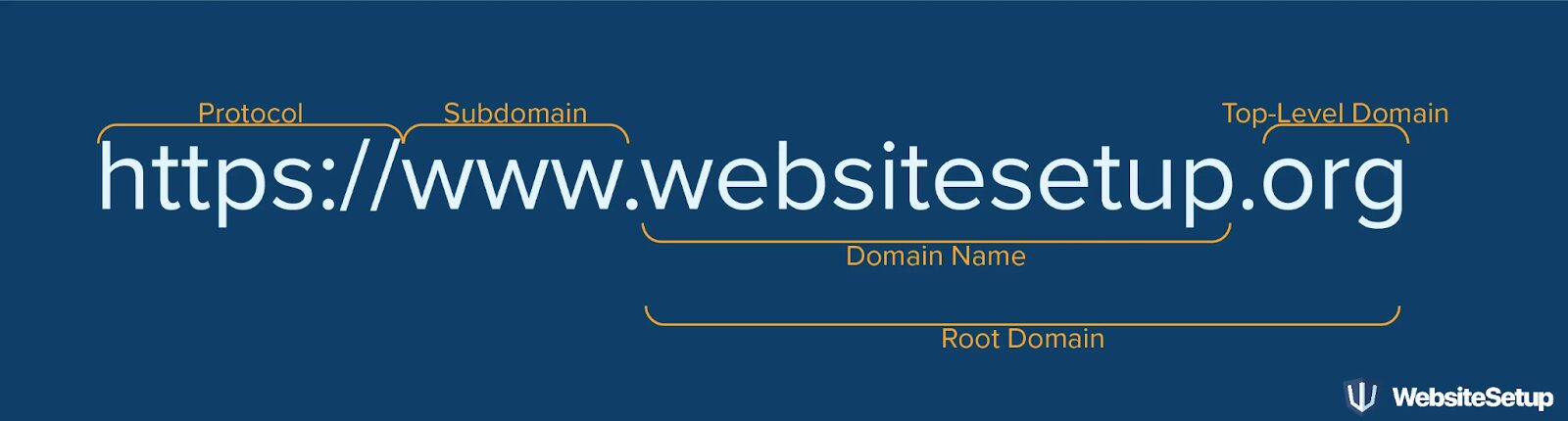
Wenn Sie sich im Internet für den Aufbau einer WordPress-Website entscheiden, sind Sie unter dem von Ihnen gewählten Domainnamen bekannt. Ihr Domainname dient als Adresse für Ihr Haus und leitet Benutzer auf Ihre Website weiter. So werden Sie gefunden und Ihre Marke erkannt. Ihre Website wird immer vollständig kontrolliert, wenn Sie den Domainnamen besitzen, unabhängig davon, was passiert.
Es gibt über 2 Milliarden Websites online, Sie können also einen beliebigen Namen auswählen. Das heißt, es kann schwierig sein, einzigartig zu bleiben. Hier sind einige Hinweise zur Auswahl eines herausragenden Domainnamens für Ihre Website:
Einzigartig klingend und markenfähig, anders als alles andere auf dem Markt
Kurze Sätze, die man sich leicht merken kann, sind auch einprägsamer.
Sie möchten nicht, dass Benutzer Probleme haben, den Namen Ihrer Website auszusprechen. Das typische Beispiel ist ein nischenbezogener Begriff, also machen Sie es einfach zu tippen und schwer zu verwechseln.
Auswahl von.com,.net und.org für Websites, um Besucher aus der ganzen Welt anzuziehen.
Wählen Sie co.uk, .ca oder .vn usw. aus, um lokale Besucher anzuziehen.
Benötigen Sie einen Domain-Registrar, wenn Sie beim Erstellen einer WordPress-Website einen Domainnamen kaufen möchten. Wir empfehlen mehrere Unternehmen wie Bluehost, Domain.com, Porkbun, Network Solutions, GoDaddy, Namecheap, NameSilo und andere.
Schritt 2: Wählen und kaufen Sie einen zuverlässigen Webhosting-Anbieter
Sie müssen sich zunächst bei einem ausgewählten Webhosting-Unternehmen registrieren, bevor Sie mit dem Erstellen einer WordPress-Website beginnen können. Ihre Website-Dateien werden wirklich bei Ihrem Hosting-Unternehmen aufbewahrt, das Ihrem Zuhause ähnlich ist.
Ihre Website hätte keinen Platz zum „Leben“ auf einem Server, wenn Sie kein Hosting-Unternehmen hätten. Weil es die Zuverlässigkeit, Sicherheit und Geschwindigkeit Ihrer Website beeinträchtigt. Heutzutage gibt es viele Möglichkeiten im Internet. Aus diesem Grund haben wir eine Liste der besten WordPress-Hostings für 2022 erstellt, um die Auswahl zu erleichtern. Diese Dienste erfüllen alle die drei von WordPress festgelegten Hosting-Kriterien:
- Version 7.4 oder höher von PHP
- 5.6 oder neuere Versionen von MySQL ODER 10.1 oder neuere Versionen von MariaDB.
- HTTPS-Unterstützung
Schritt 3: WordPress installieren
Um Ihre neue Domain mit Ihrer Website zu verknüpfen, wenn Sie einen Hosting-Service nutzen, müssen Sie das CMS installieren.
Lassen Sie uns dieses Mal GoDaddy zum Erstellen einer WordPress-Website als Illustration verwenden.
Melden Sie sich bei Ihrem GoDaddy-Konto an und wählen Sie im Menü „Webhosting“ die Option „Verwalten“. Ihre Kontoinformationen werden Ihnen auf einem Bildschirm angezeigt.
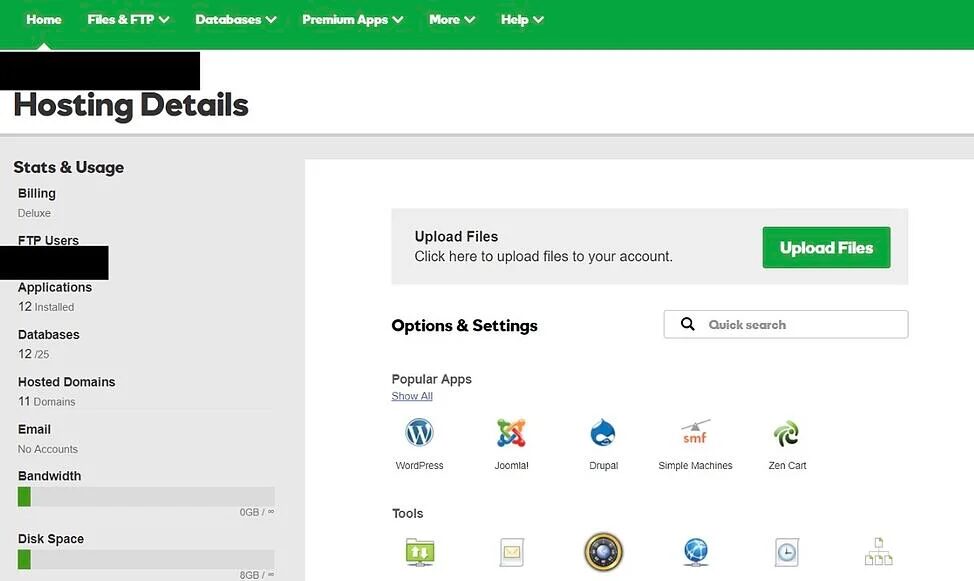
Sie finden einen Abschnitt mit der Bezeichnung Beliebte Apps, wenn Sie nach unten zum Abschnitt Optionen & Einstellungen scrollen. Um die Installation zu starten, klicken Sie auf die WordPress-Anwendung.
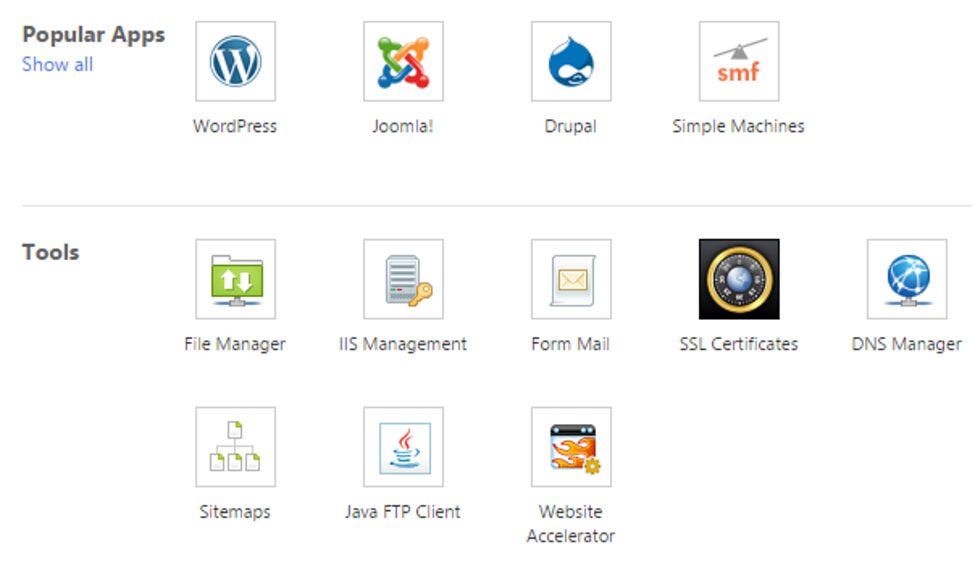
Nach der Installation von WordPress müssen Sie einige Fragen zu der Domain beantworten, die Sie verwenden möchten. Dann das Verzeichnis, in dem Sie WordPress installieren möchten, und Ihre Admin-Details.
Die Entwicklung Ihrer Website erfolgt für Ihr Hosting-Konto in etwa 24 Stunden, und GoDaddy sendet Ihnen eine E-Mail zur Bestätigung.
Nachdem Sie Ihre Domain eingerichtet und WordPress installiert haben, müssen Sie Ihre „Primäre Domain“ in WordPress konfigurieren. Daher können Benutzer Ihre Website finden, wenn sie Ihre Domain eingeben.
Gehen Sie in WordPress zu Meine Website und wählen Sie Domains . Wählen Sie die benutzerdefinierte Domäne aus, die als Ihre Hauptdomäne dienen soll.
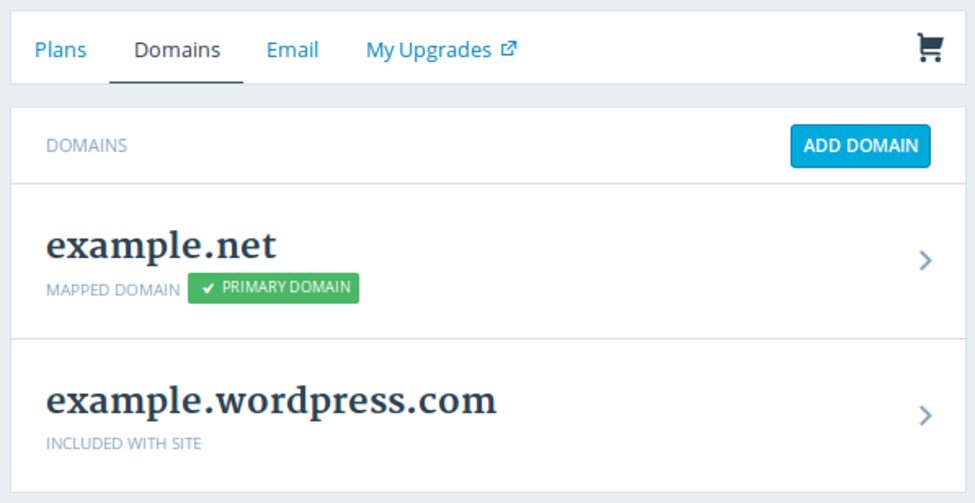
Klicken Sie danach auf Make Primary .
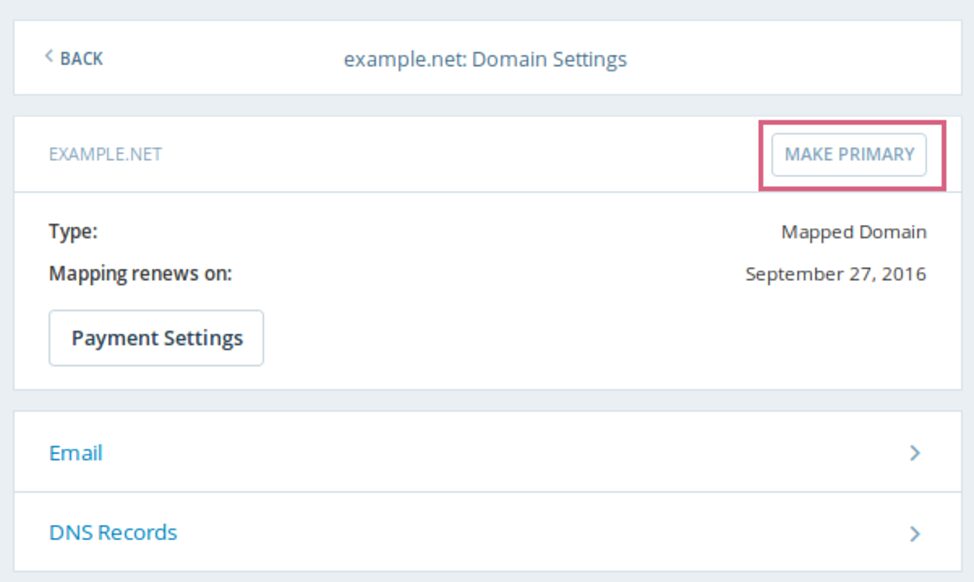
Indem Sie Primäre Domäne aktualisieren auswählen, können Sie bestätigen, dass Sie beabsichtigt haben, diese Änderung vorzunehmen.
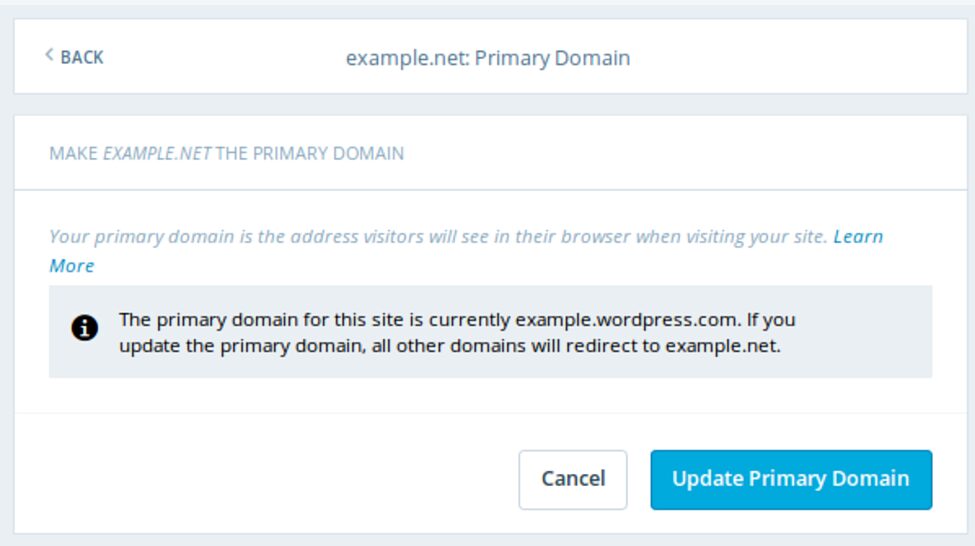
Das Upgrade war erfolgreich, wenn Sie ein grünes Kästchen – Primäre Domain mit einem Häkchen finden
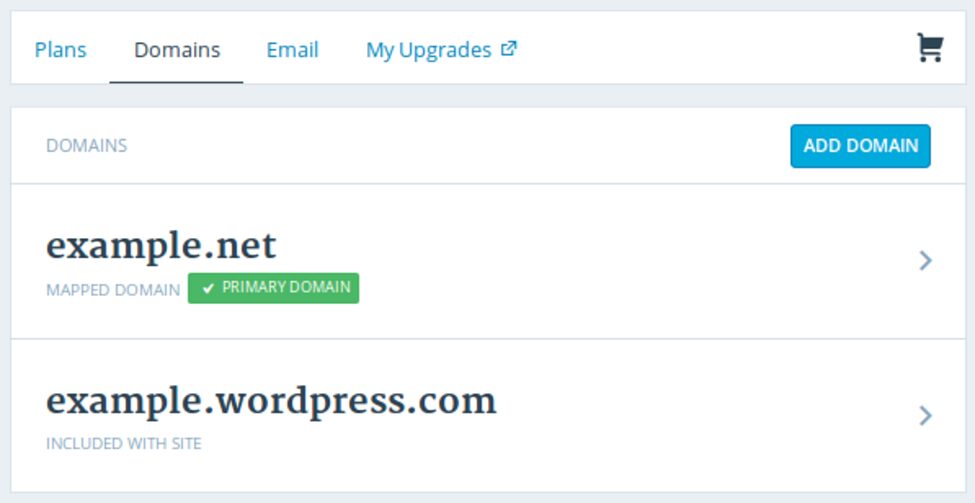
Die vierte Stufe macht Ihre Website attraktiv.
Schritt 4: Konfigurieren der WordPress-Website
Dauerlink
Die Erstellung von Permalinks im Prozess zum Erstellen einer WordPress-Website ist von entscheidender Bedeutung! Genau deshalb sollten Sie dies tun, sobald Ihre WordPress-Website läuft. Das Besondere zwischen einer guten und einer schlechten Permalink-Struktur hängt von ersterer ab. Der gute zeigt den Besuchern deutlich, wo sie sich auf Ihrer Website befinden, während der andere das Gegenteil bewirkt. Eine korrekte Permalink-Codierung ist auch für die Verbesserung Ihres SEO-Rankings unerlässlich.
Um Sie von falschen Wegen fernzuhalten, haben wir eine dreistufige Anleitung zusammengestellt, die Ihnen dabei hilft, es richtig zu machen:
- Gehen Sie zu Permalinks, indem Sie im Seitenmenü Ihres WordPress-Administratorbereichs Einstellungen auswählen.
- Klicken Sie im Bereich Allgemeine Einstellungen auf Benutzerdefinierte Struktur .
- Numerisch zu wählen ist reine Zeitverschwendung, da es Ihren Besucher nur verwirren würde. Außerdem ist es nicht sehr hilfreich für SEO.
- Fügen Sie Ihrer Seite das Tag „/blog/%postname%/“ hinzu.
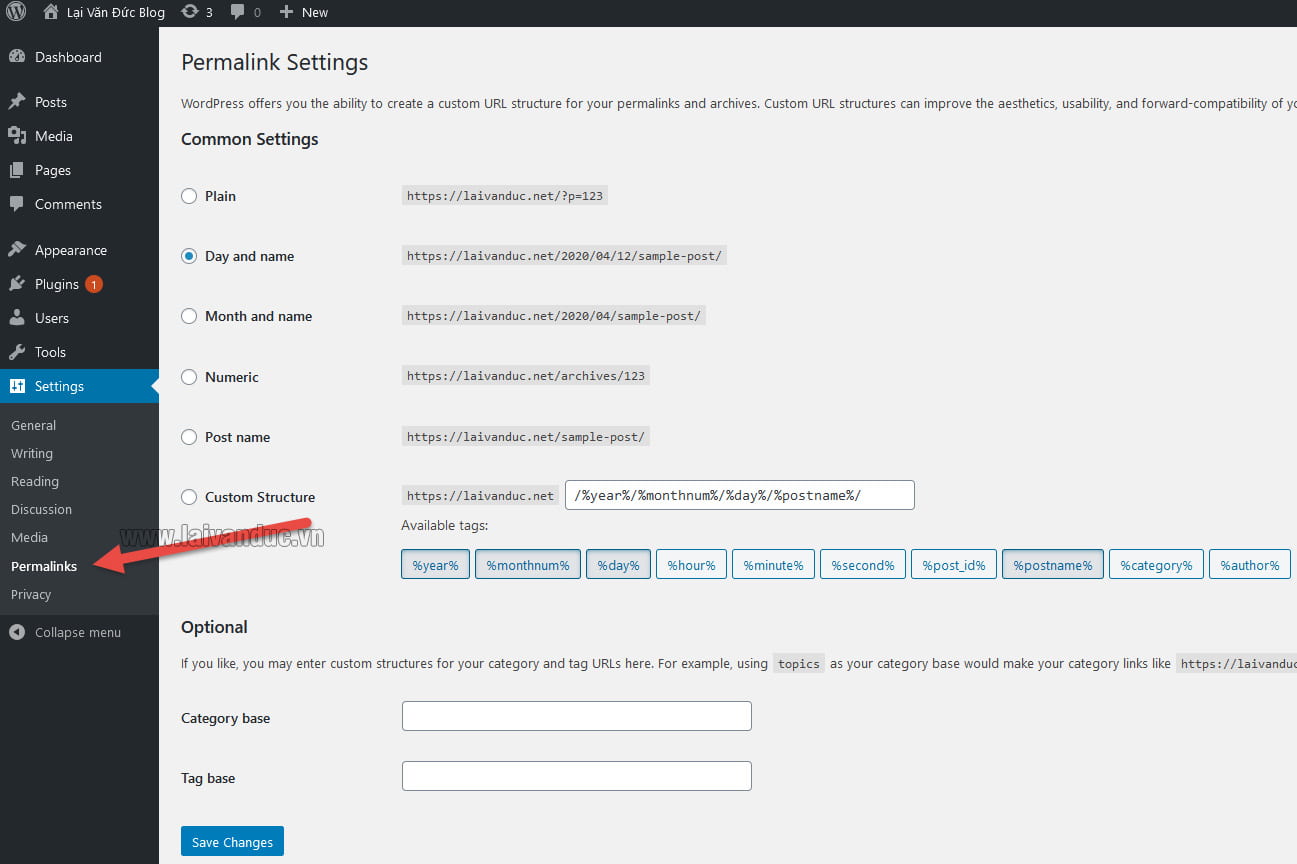
Wenn Sie fertig sind, klicken Sie auf Speichern , um die Änderungen zu übernehmen.

Zusätzlich zu dem von Ihnen ausgewählten Thema gibt es weitere Optionen, um Build A WordPress Website weiter zu personalisieren. Lassen Sie uns einige Möglichkeiten durchgehen.
Eine Website und ein Blog
Beginnen wir damit, den Titel Ihrer Website anzupassen.
Wählen Sie im Verwaltungsbereich Einstellungen > Allgemein . Fügen Sie hier den Slogan und den Titel Ihrer Website ein. Andere grundlegende Website-Informationen wie Ihre URL, E-Mail, Zeitzone und mehr können ebenfalls umgeschaltet werden. Die dramatisch wichtigen Dinge beim Erstellen einer WordPress-Website finden Sie unten.
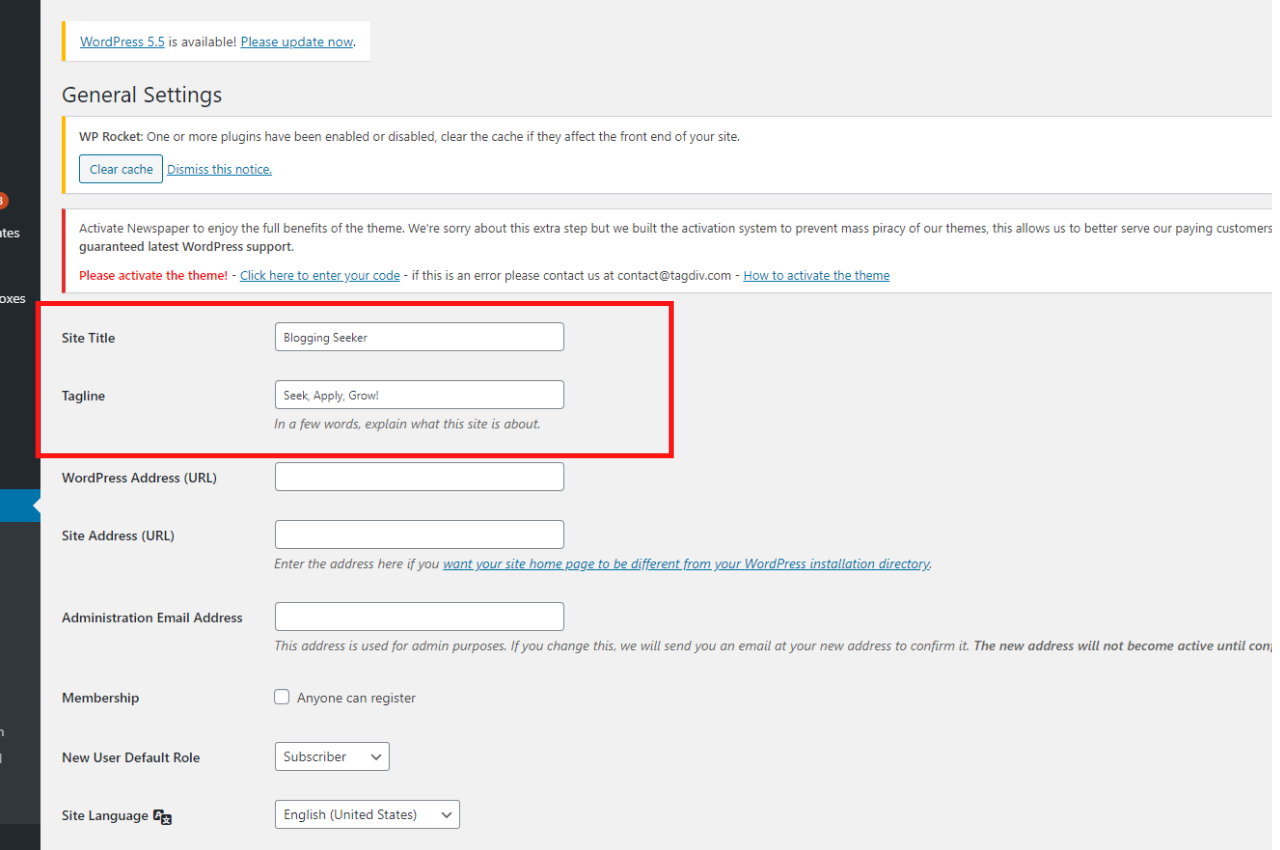
Lassen Sie uns nun die Leseteile ändern. Sie können Ihre Webseite unter Einstellungen > Lesen in eine statische Seite ändern.
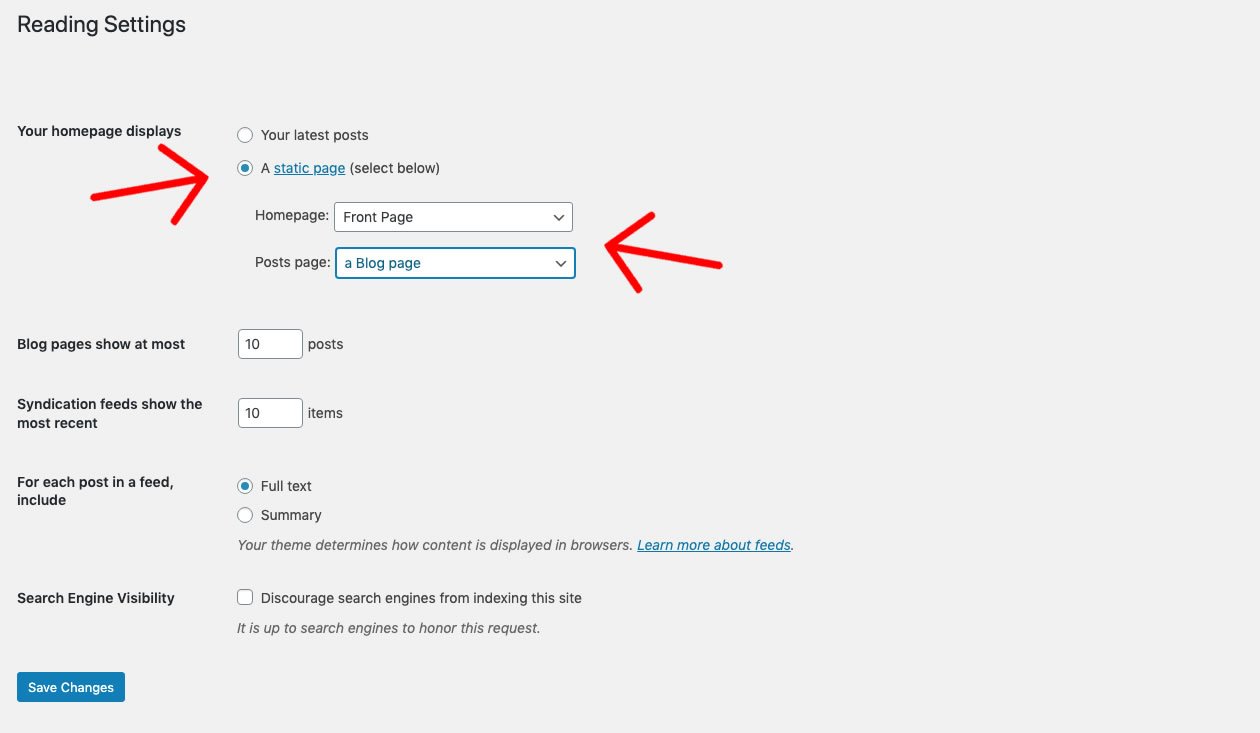
Wenn Sie ein Website-Eigentümer sind, der möchte, dass Material an einem Ort bleibt, sollten Sie dies berücksichtigen. Wenn Sie ein Blogger sind und möchten, dass die neuesten Informationen ganz vorne auf Ihren Websites angezeigt werden, sollten Sie über die Verwendung einer dynamischen Seite nachdenken. Dies macht es Ihren Besuchern leicht, Ihre neuesten Inhalte zu finden.
Außerdem ist die Navigationsleiste editierbar. Dies ermöglicht es Website-Benutzern, Informationen schnell zu finden.
Gehen Sie zu Ihrem Administrationsbereich, wählen Sie Darstellung und dann Menüs aus, um eine Navigationsleiste hinzuzufügen.
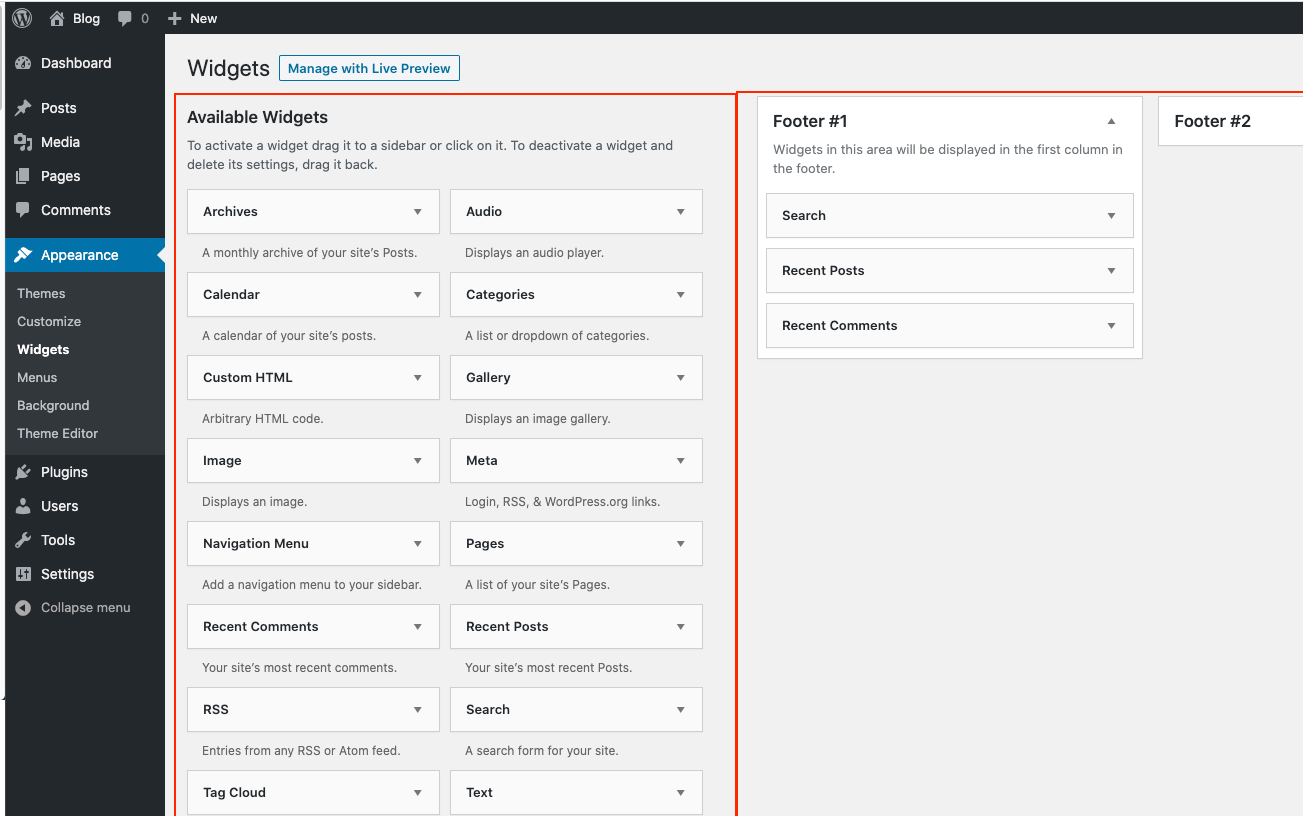
Von hier aus wählen Sie das Layout der Balken, die Anzahl der Seiten, die Titel und die Reihenfolge der Auflistung.
Dies ist natürlich nur ein kleiner Teil dessen, was Sie im Dashboard tun können. Weitere Einzelheiten zu Ihren WordPress-Seiteneinstellungen und anpassbaren Optionen finden Sie hier.
Schritt 5: Richten Sie ein gewünschtes Thema ein
Die Unterstützung von Themes ist einer der wichtigsten USPs von WordPress beim Erstellen einer WordPress-Website.
Themes sind austauschbare Themes, mit denen Sie das Erscheinungsbild Ihrer WordPress-Website schnell ändern können. Das Standard-Erscheinungsbild Ihrer Website sieht beispielsweise wie folgt aus:
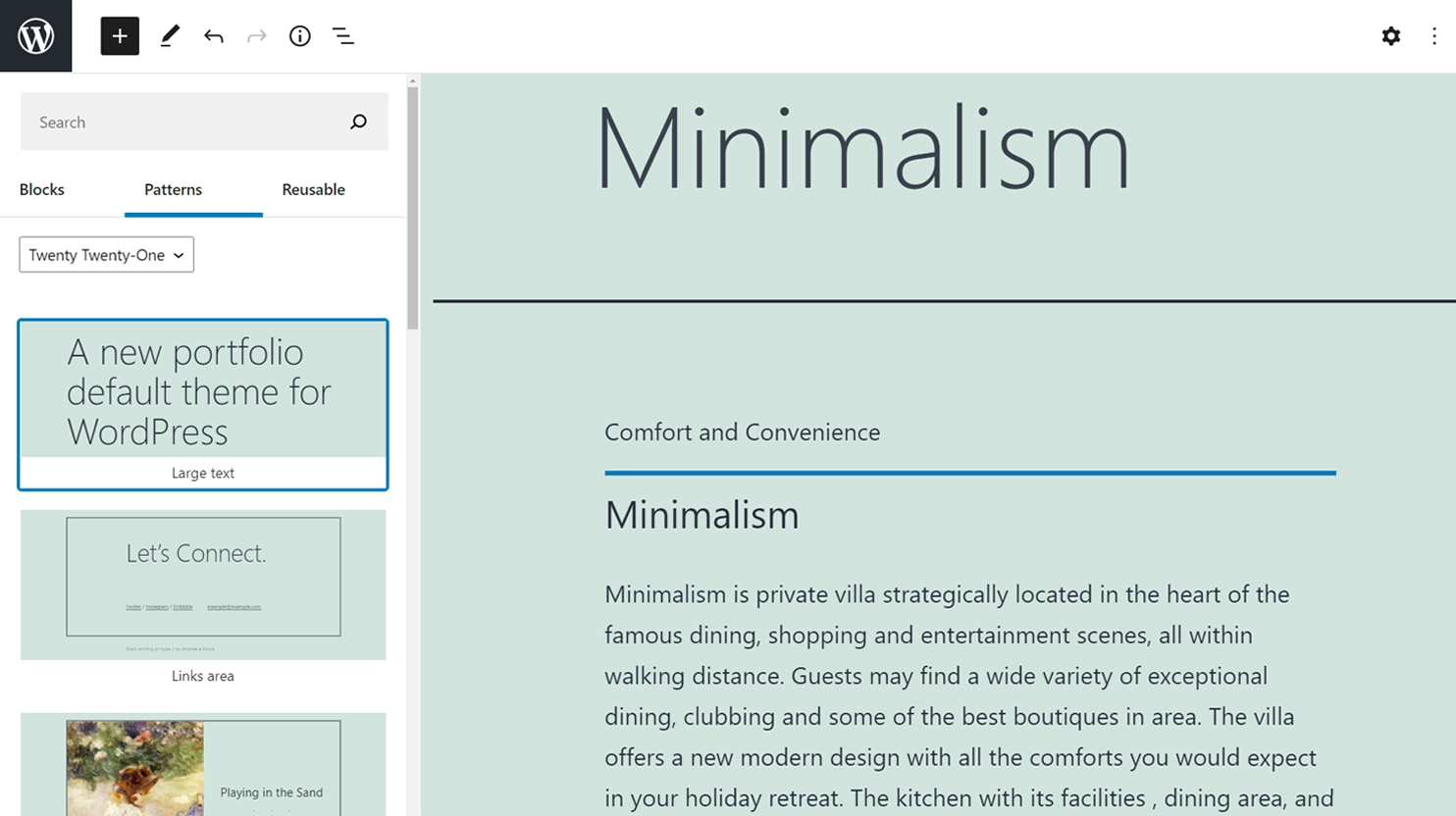
Indem Sie ein weiteres beliebtes kostenloses Design auswählen, können Sie das Layout Ihrer Website ändern. Jetzt wird es so aussehen:
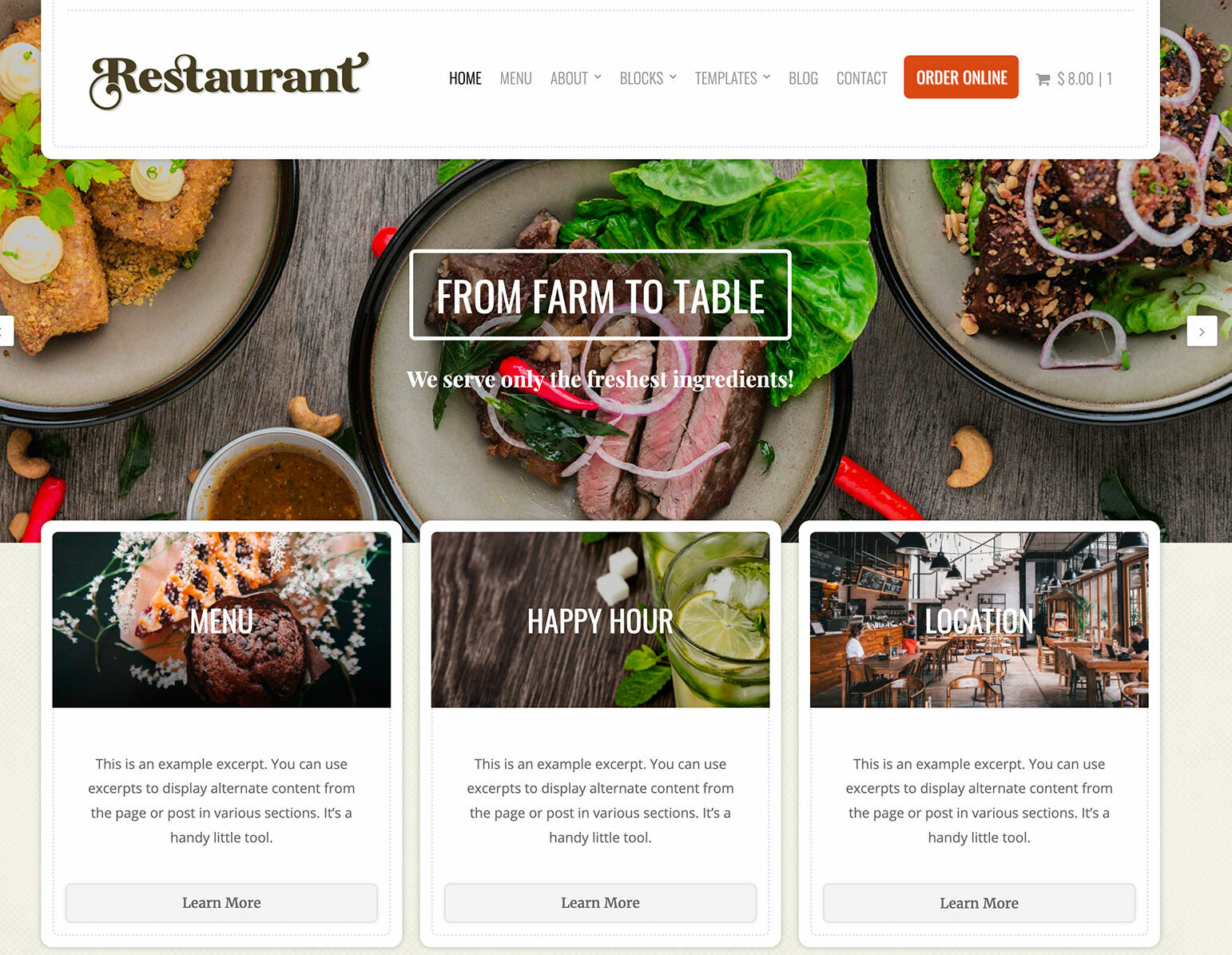
Wählen Sie ein Thema, das Sie ansprechend finden
Der schwierigste Schritt beim Erstellen einer WordPress-Website ist die Auswahl eines Designs. Das liegt an der Verfügbarkeit von über 30.000 Themen.
Du könntest damit beginnen, das offizielle Theme-Verzeichnis von WordPress.org zu durchsuchen. Aber wenn Sie zu Themenshops und Marktplätzen außerhalb des WordPress-Verzeichnisses wie ThimPress gehen, erweitern sich Ihre Möglichkeiten. Dies sind Websites von Drittanbietern, die sowohl kostenlose als auch Premium-Designs bereitstellen, um das Aussehen und die Funktionalität der Website zu verbessern.
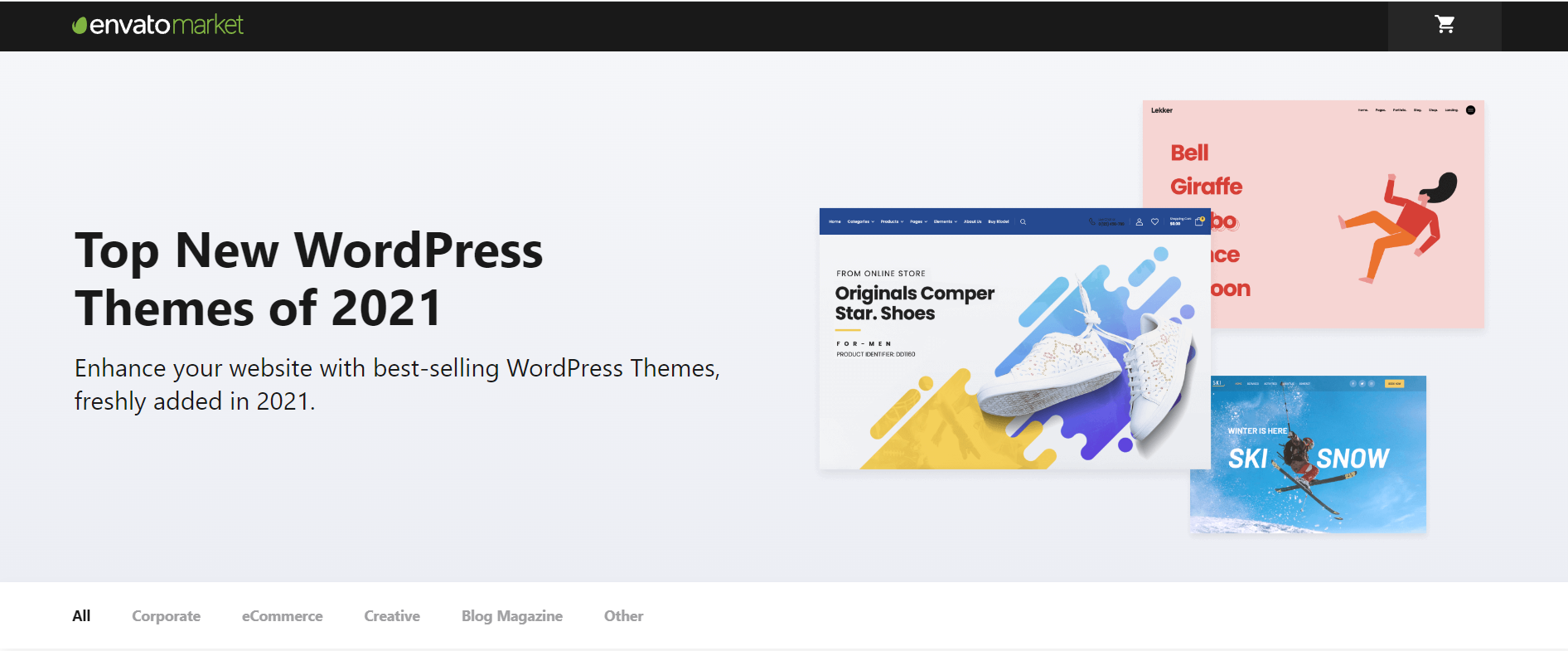
Sie können den ThimPress- oder Themeforest-Marktplatz durchsuchen und das mit dem besten Thema für Sie auswählen.
Installieren Sie das Theme, um eine WordPress-Website zu erstellen.
Sie müssen nur auf Installieren tippen, sobald Sie ein Design aus dem offiziellen Verzeichnis von WordPress.org auswählen. Unten ist, wie man es angeht:
- Öffnen Sie Aussehen , dann Designs und klicken Sie dann auf Neu hinzufügen . Nachdem Sie den Namen des Designs in das Suchfeld eingegeben haben, klicken Sie neben dem ausgewählten Design auf die Schaltfläche Installieren.
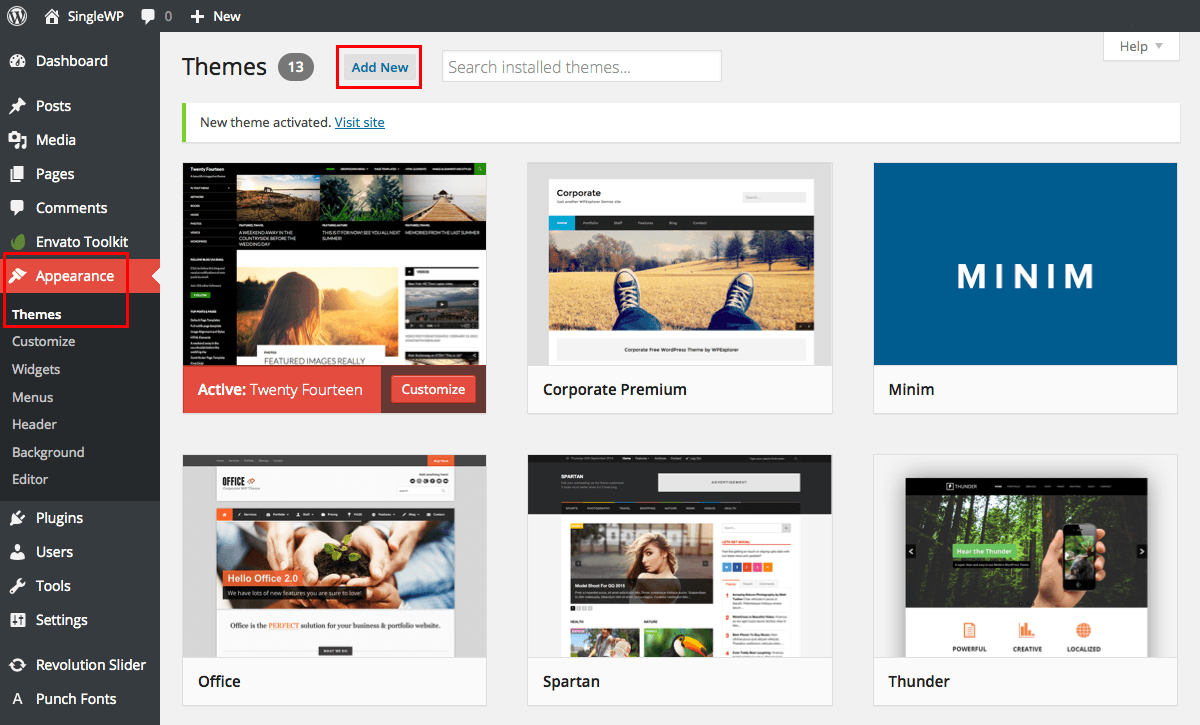
- Wählen Sie nach der Installation Aktivieren aus, um das Element auf Ihrer Webseite zugänglich zu machen.
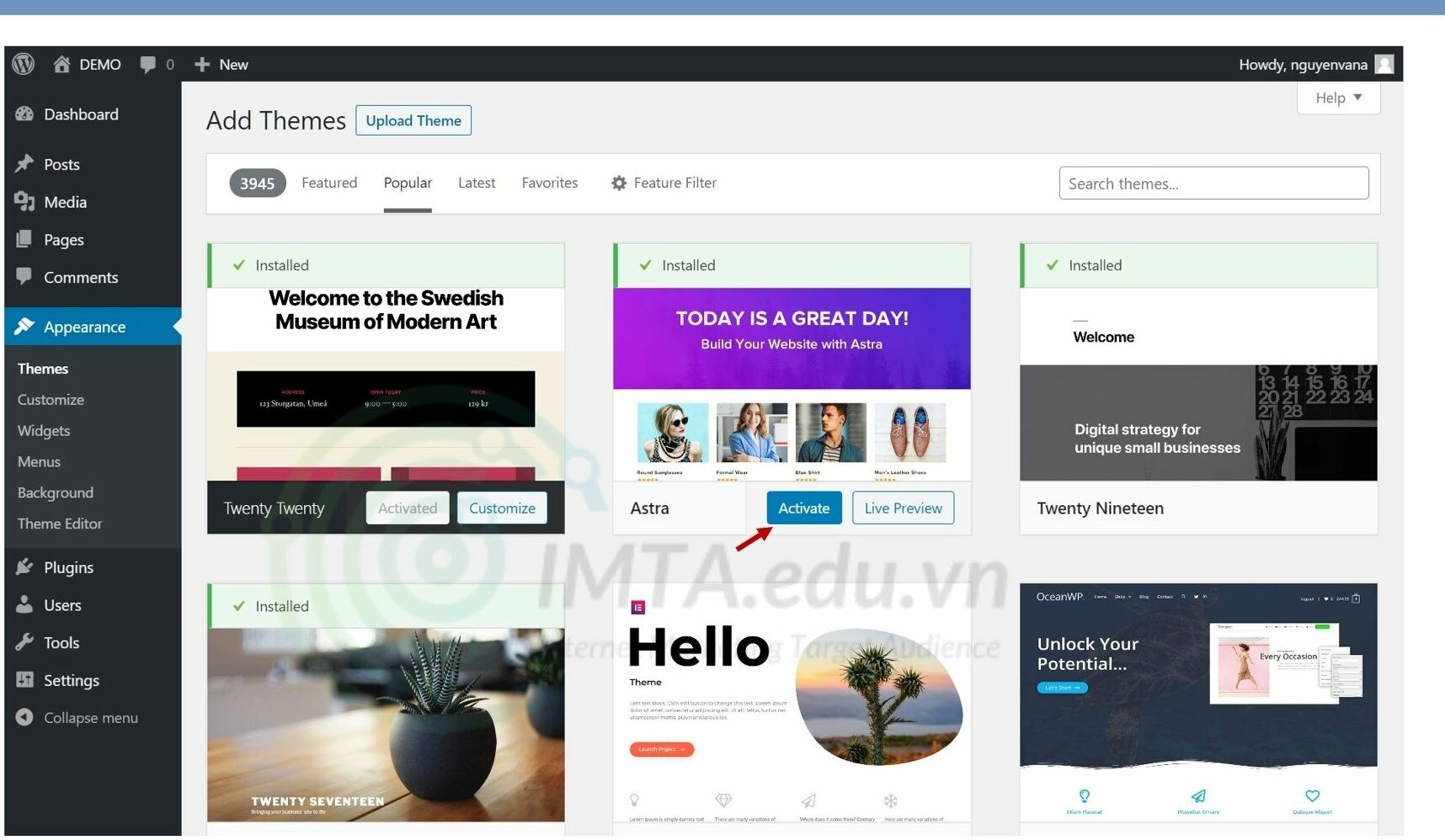
- Die Anweisungen ändern sich, wenn Sie ein Design installieren möchten, das Sie von einem Drittanbieter gekauft haben.
Die Installation eines Premium-Themes zum Erstellen einer WordPress-Website erfolgt wie folgt:
- Laden Sie die ZIP-Datei des neuen Designs herunter, um loszulegen.
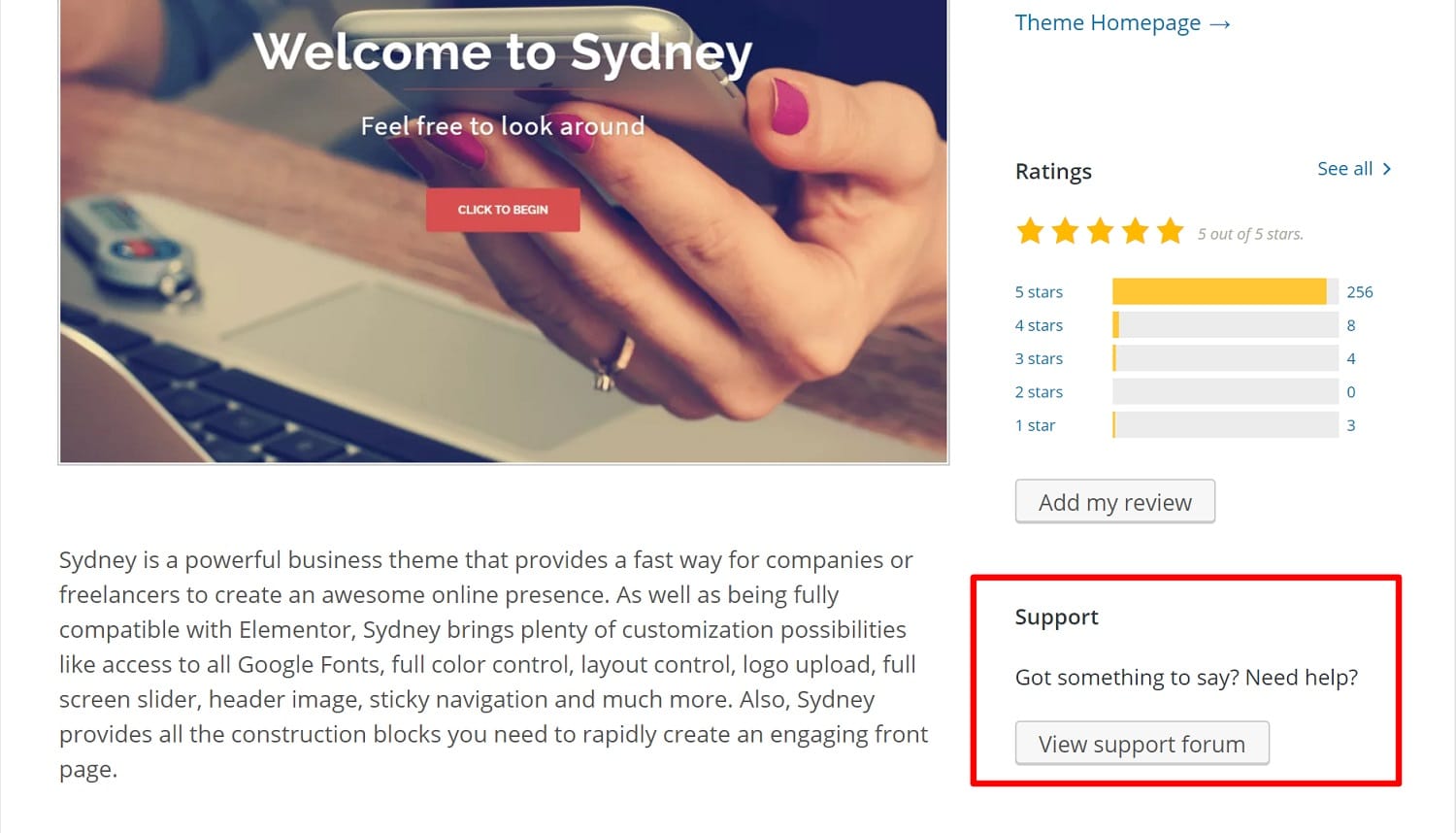
- Geben Sie Ihre WordPress-Anmeldeinformationen ein und wählen Sie dann Aussehen , gefolgt von Designs.

- Wählen Sie im Menü „ Neu hinzufügen“. Die Homepage des WordPress-Themes wird Ihnen dann präsentiert.
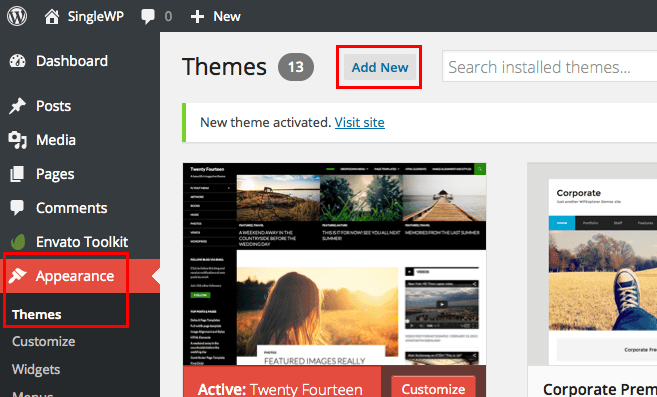
- Wählen Sie oben auf dem Bildschirm die blaue Schaltfläche Design hochladen . Suchen Sie nach der Eingabeaufforderung auf Ihrem Computer die ZIP-Datei.
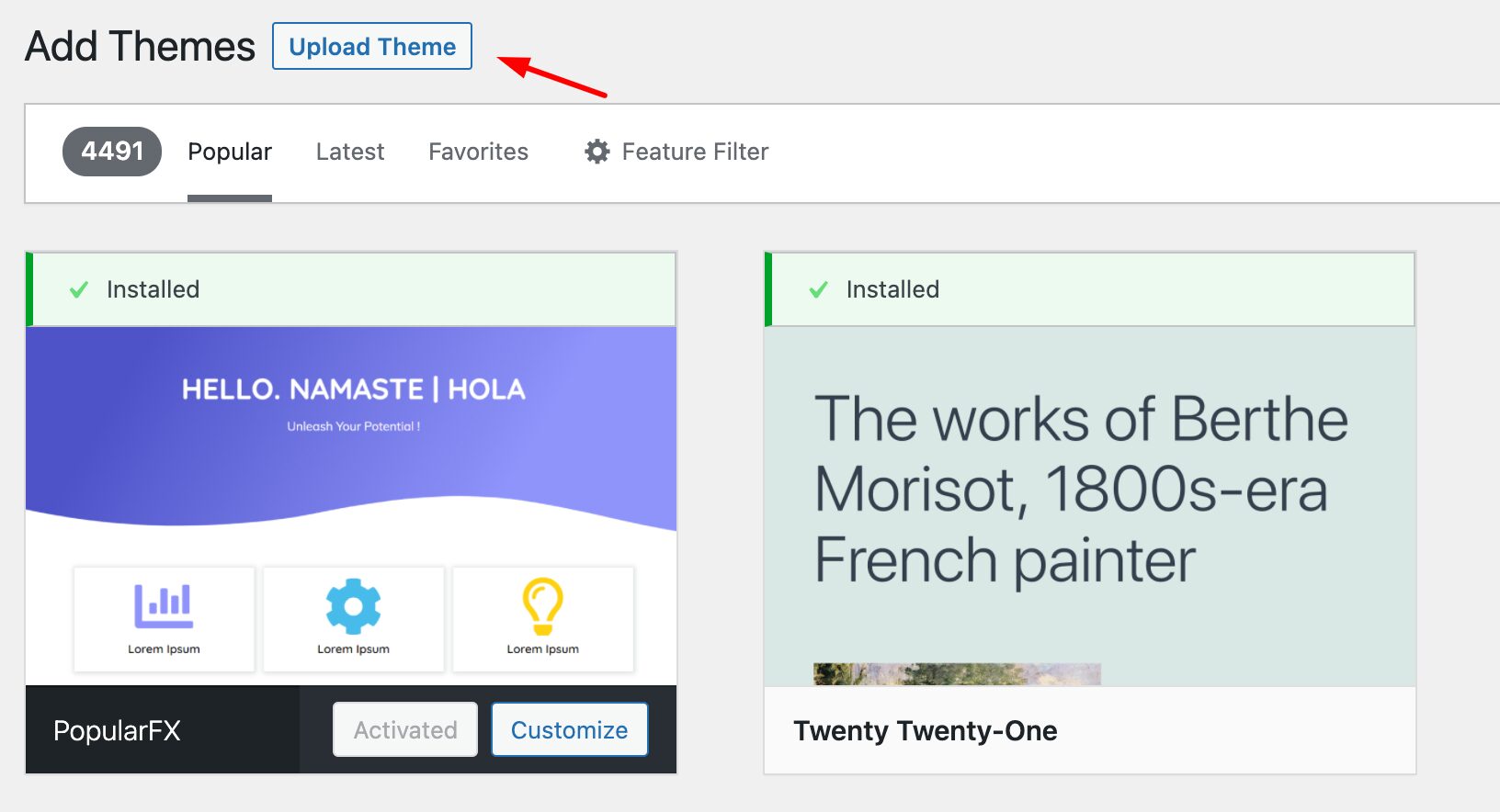

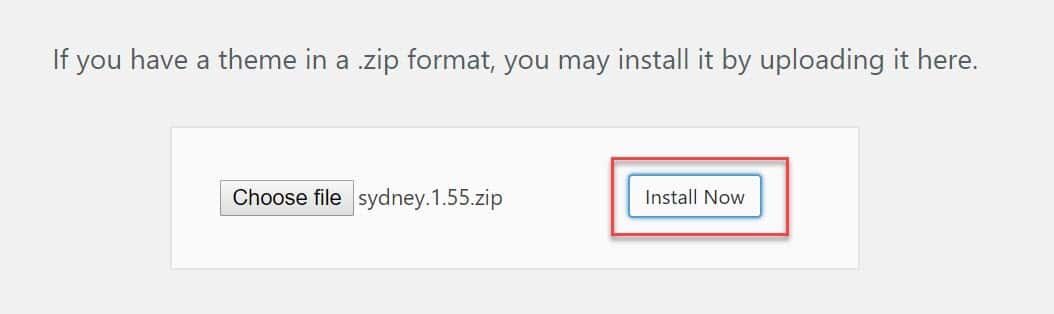
Schritt 6: Passen Sie Ihr Design an:
Auch wenn das Standard-Erscheinungsbild Ihres Designs ziemlich gut sein kann. Wenn Sie jedoch eine passende WordPress-Website erstellen möchten, müssen Sie noch einige einfache Anpassungen vornehmen. Obwohl es zunächst eine Lernkurve zu geben scheint, wird sie mit der Zeit unglaublich natürlich.
Gehen Sie zu Aussehen anpassen , um zu beginnen. Die primäre WordPress Customizer-Oberfläche wird angezeigt.
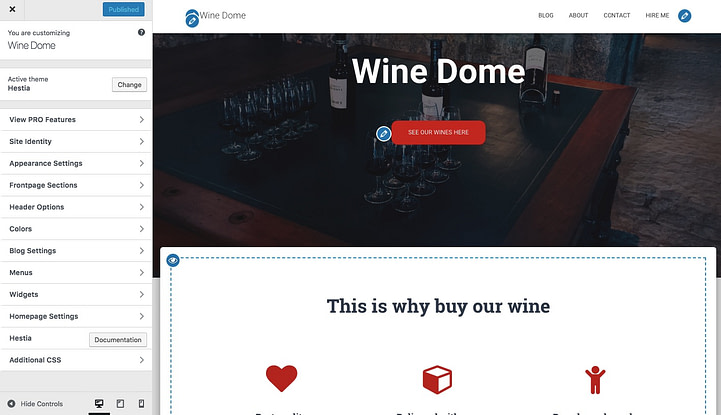
Von dort aus können Sie eine Menge Dinge feinabstimmen. Da es am repräsentativsten ist, beginnen wir mit der Homepage.
Einrichten Ihrer Homepage
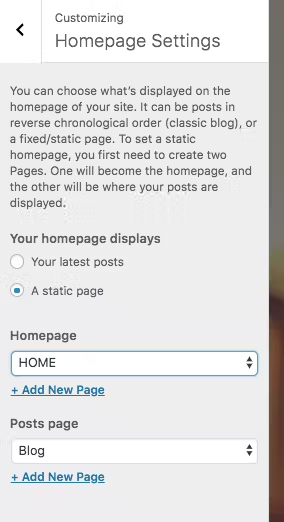
Gehen Sie wie folgt vor:
- Navigieren Sie in der Seitenleiste zu „ Homepage-Einstellungen “.
- Wählen Sie „ Eine statische Seite “ aus den Herbstoptionen, um sie als Ihre Startseite anzuzeigen.
- Um eine neue Seite als Startseite zu verwenden, klicken Sie auf „ Neu hinzufügen“.
- Klicken Sie auf „ Hinzufügen “, nachdem Sie den Namen der Seite eingegeben haben – „ HOME “ wäre eine geeignete Wahl.
Es ermöglicht Ihnen:
- Machen Sie Ihr Firmenlogo zum neuen Hintergrundbild, indem Sie das aktuelle ändern.
- Titel ändern Ändern Sie den Text unter dem Titel; Wenn Sie möchten, können Sie es vollständig löschen. Dieser Text verlinkt normalerweise auf Ihre Waren oder die wichtigsten Seiten (mehr dazu gleich)
Sie können jeden der zusätzlichen Homepage-Blöcke ändern, die darunter zugänglich sind. Die von bekannten Website-Erstellern angebotenen Lösungen sind vergleichbar mit der Funktionsweise. All dies erhalten Sie automatisch. Einige andere Stücke sind ebenfalls zugänglich. Es ist wichtig, sie durchzugehen und diejenigen auszuwählen, die für Ihr Unternehmen und Ihre besonderen Umstände geeignet sind.
Wenn Sie die Homepage ändern, vergessen Sie nicht, auf die Schaltfläche „Veröffentlichen“ oben rechts zu klicken.
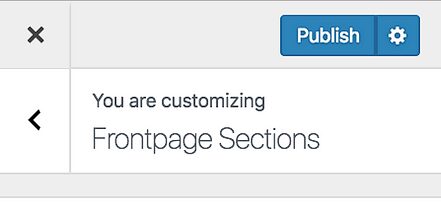
Anpassen der Typografie.
Darstellungseinstellungen → Typografie -> Schriftart auswählen und Vorschau anzeigen
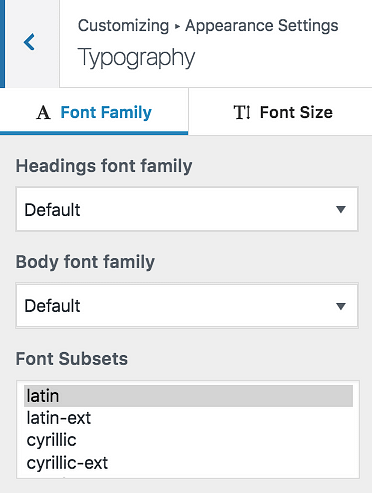
Farben
Um die beste Farbe auszuwählen, klicken Sie in der Hauptseitenleiste auf Farben.
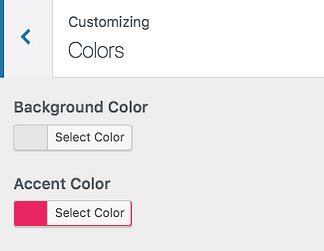
Wenn Sie die oben genannten Schritte ausführen, erstellen Sie fast eine WordPress-Website , die Ihnen gehört. Sie haben alle erforderlichen Anpassungen und Modifikationen vorgenommen, um es mit Ihrer Marke in Einklang zu bringen.
Schritt 7: Wählen Sie Produktivitäts-Plugins aus
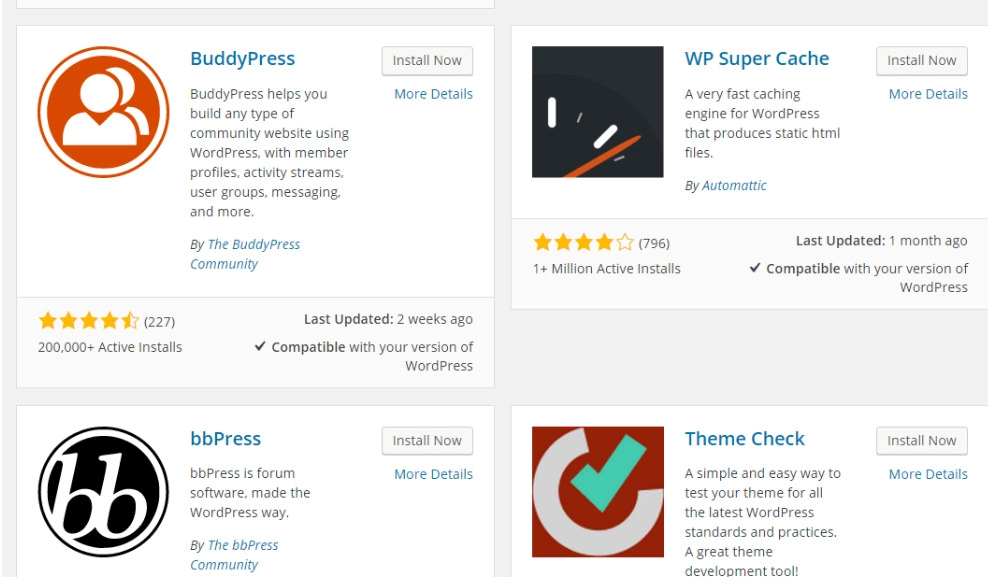
Die Benutzererfahrung wird durch Plugins verbessert, bei denen es sich um Software handelt, die Ihrer WordPress-Website mehr Möglichkeiten verleihen. Es gibt Möglichkeiten für fast jede Art von Website und Benutzer mit über 55.000 verfügbaren Plugins. Sie können eines der am häufigsten verwendeten Plugins auf dem Markt unten verwenden, um eine WordPress-Website zu erstellen:
- HubSpot-WordPress-Plugin: Pop-ups, Formulare und Live-Chat lassen sich ganz einfach zu Ihrer WordPress-Website hinzufügen. Und als zusätzlichen Vorteil können Sie dieses Plug-in mit Ihrem HubSpot CRM sowie anderen CRM-Plug-ins verwenden.
- All-in-One-SEO: Ein angesehenes SEO-Plugin, das Unternehmen verwenden, um ihre Ränge zu verbessern und neue Perspektiven für die SEO-Entwicklung zu finden.
- Der Veranstaltungskalender: Ein Veranstaltungskalender macht es einfach, Veranstaltungen von Ihrer Website aus zu planen.
- Yoast SEO: Das Go-to-Plugin für eine On-SEO-Unterstützung. Vor der Veröffentlichung Ihrer Website stellt diese App sicher, dass Sie sich an Best Practices halten.
- TablePress: Willst du eine Tabelle für deine Website? Suchen Sie nirgendwo anders.
- Das SEO-Framework: Mit einem weiteren Plugin können Sie die SEO Ihrer Website verbessern.
- Weglot: Verwenden Sie zum Übersetzen von WordPress- und WooCommerce-Websites ein gutes Übersetzungs-Plugin.
- LearnPress: Die beste Plugins for Education-Website zum Erstellen und Verwalten von Online-Kursen.
Gehen Sie zum Plugin-Bereich Ihres Admin-Dashboards, um den Installationsvorgang zu starten. Dies zeigt jedes Plugin an, das aktiv und auf Ihrer Website installiert ist. Abhängig von Ihrem Host können Sie bereits eine Reihe von Plugins geladen haben. Denken Sie daran, dass nach der Installation ein Plugin aktiviert werden muss, um zu funktionieren.
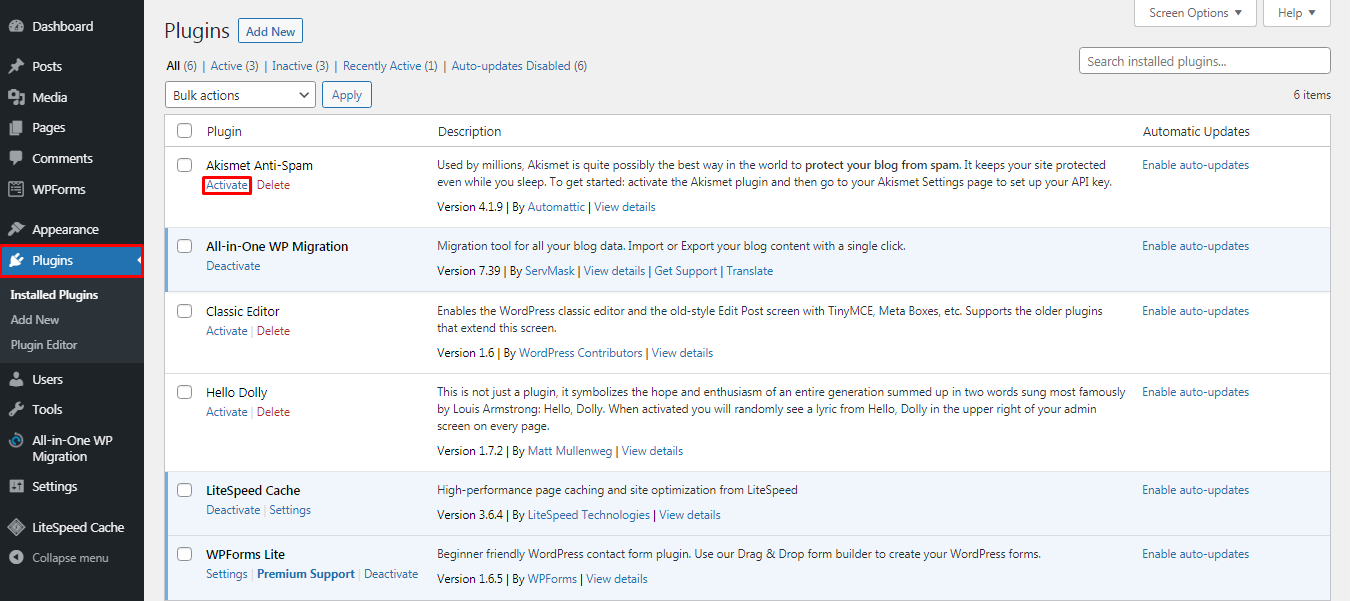
Klicken Sie auf Neu hinzufügen, um ein neues Plugin hinzuzufügen. Suchen Sie das benötigte Plugin und klicken Sie auf I nstallieren . Warten Sie dann eine Minute und klicken Sie dann auf Aktivieren .
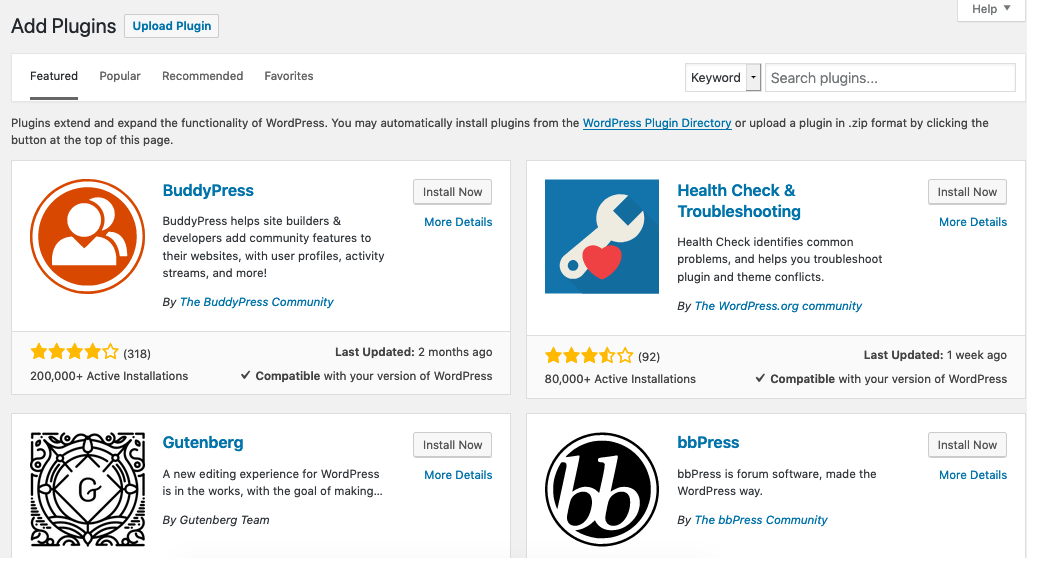
Schritt 8: Fügen Sie die ersten Beiträge und Seite hinzu
Das Hinzufügen einer Seite zu Ihrer Website ist ein ähnlicher Vorgang.
Immer wenn Sie Material auf eine WordPress-Website hochladen, sind Beiträge und Seiten häufig vorhandener Inhalt. Wir können uns vorerst auf Seiten und Beiträge beschränken.
Wählen Sie zunächst aus, ob ein Beitrag oder eine Seite die Hauptseite Ihrer Website (oder eine andere Seite) sein soll. Um einen neuen Beitrag für Ihre Website zu erstellen, navigieren Sie zum Admin-Dashboard, klicken Sie auf Beiträge und dann auf Neu hinzufügen .
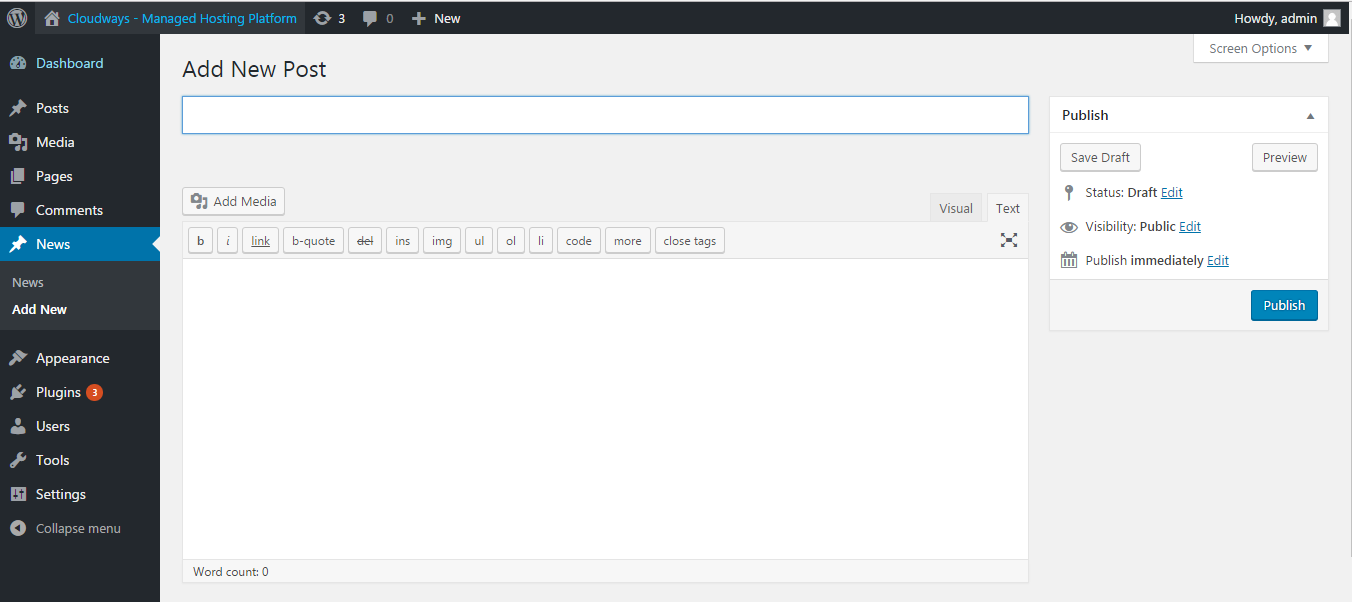
Durch die Verwendung von Blöcken und Shortcodes können Sie Ihrem Artikel eine Überschrift hinzufügen, Fotos hinzufügen, das Format ändern und Seitenkomponenten hinzufügen
Das Verfahren zum Hinzufügen einer Seite zu Ihrer Website ist vergleichbar. Klicken Sie im Admin-Bereich auf Seiten und dann auf Neu hinzufügen.
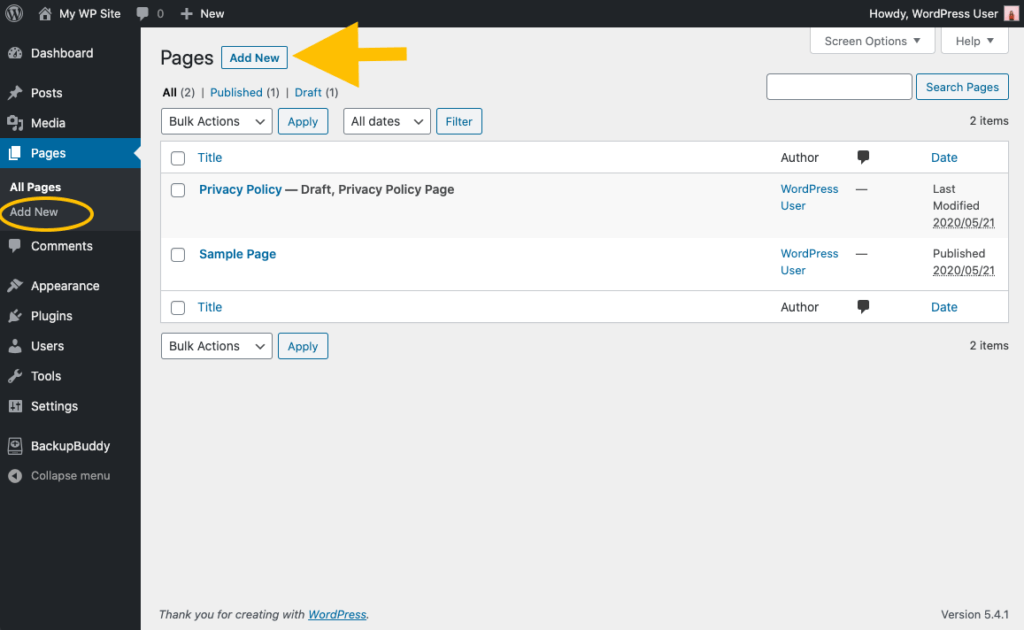
Geben Sie Ihrer Seite zunächst einen Titel. Dann können Sie Artikel hinzufügen, Filme einbetten und Fotos eingeben. Verwenden Sie dieselben Verfahren, um mehr als eine Seite für Ihre Website zu erstellen. Klicken Sie auf Entwurf speichern oder auf Veröffentlichen , wenn Sie fertig sind.
Schlussfolgerungen ziehen
Dieser Artikel stellt sicher, dass Sie die einfachste Anleitung zum Erstellen einer WordPress-Website erhalten. Und wir hoffen wirklich, dass Sie Ihre Website auf Ihre eigene Weise entwickeln können. Natürlich gibt es viele Fragen zu einer WordPress-Website. Folgen Sie unserem nächsten Artikel, um weitere Informationen zu erhalten.
Weiterlesen : So erstellen Sie eine Website mit WordPress-Themes
